Чотири різні способи видалення дублікатів у Google Photos

Якщо у ваших Google Фото з
Деякі люди можуть не проти додавати місцезнаходження їхніх фотографій. Зрештою, вам не доведеться запитувати себе, де зроблено цей знімок. Але бувають випадки, коли немає необхідності мати місце розташування або правильне розташування зображення. Хороша новина полягає в тому, що Google Photos дозволяє змінювати розташування ваших фотографій і відео. Щоб заощадити час, ви навіть можете змінити його на різні фотографії та відео одночасно. Давайте подивимося, як можна змінити розташування своїх фотографій у Google Photos.
Відкрийте Google Photos і виберіть фотографії, місцезнаходження яких ви хочете змінити. Відкривши його, натисніть значок інформації.
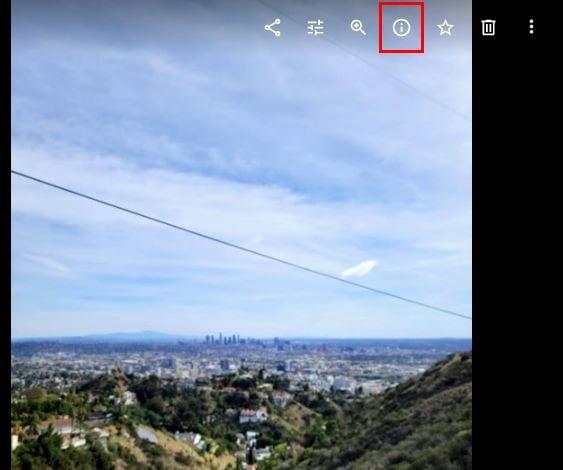
Після натискання значка інформації з’явиться бічне вікно з даними про ваше зображення. Наприклад, ви можете побачити:
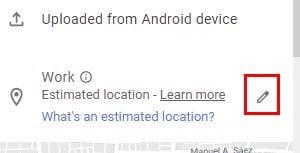
Праворуч від розташування ви побачите значок олівця. Натисніть на нього, і розташування зображення буде виділено синім кольором, готове для зміни. Коли ви вводите назву нового місця, Google Фото покаже вам кілька пропозицій. Просто натисніть на ту, яку хочете додати.
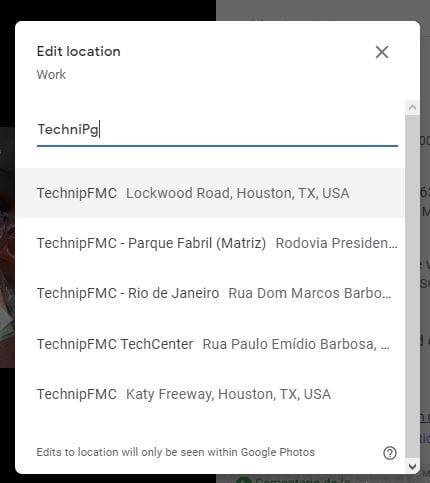
Ви також помітите, як карта внизу тепер покаже ваше нове місце розташування. Якщо ви хочете видалити своє місцезнаходження, ви можете натиснути опцію «Немає місцезнаходження», натиснувши піктограму олівця.
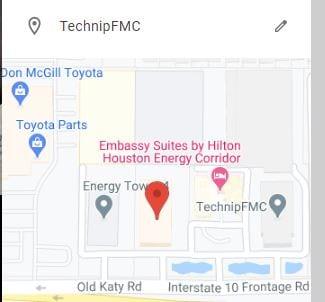
Якщо ви користуєтеся Android-пристроєм, ви також можете видалити місцезнаходження із зображення чи відео. Відкрийте програму Google Photos і відкрийте зображення, місцезнаходження якого ви хочете змінити. Торкніться крапок у верхньому правому куті, а потім проведіть пальцем вгору, доки не дійдете до розділу «Розташування».
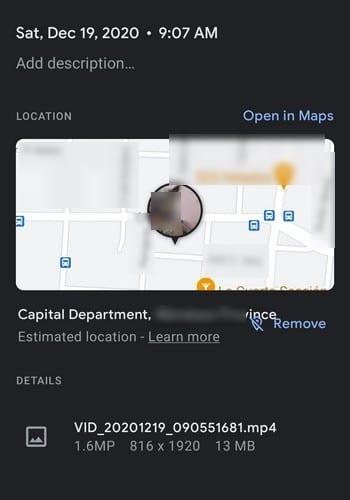
Ви можете видалити місцезнаходження або торкнутися значка інформації, щоб отримати додаткову інформацію.
Якщо у вас є різні зображення та відео, розташування яких ви хочете змінити, не потрібно робити це одне за іншим. Google Photos пропонує набагато швидшу альтернативу. Натисніть на зображення та відео, розташування яких ви хочете змінити, а потім натисніть на точки у верхньому правому куті.
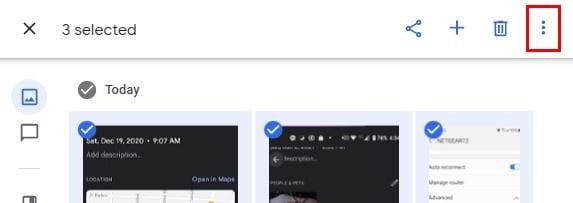
Коли з’являться параметри, натисніть на опцію Редагувати розташування. Ви можете ввести місцезнаходження, або, якщо хочете, ви можете вибрати параметр Немає місцезнаходження. Деяким людям не потрібно знати, де були зроблені певні фотографії. Після того, як ви збережете місцезнаходження, Google Photos покаже вам розташування цих зображень у верхній частині дати.
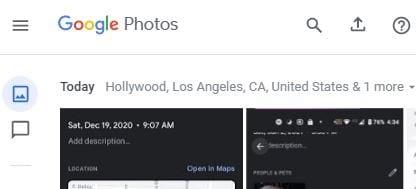
Причина, чому ви можете захотіти видалити або змінити місцеположення або відео з рекламними зображеннями, може бути різною. Хороша новина полягає в тому, що ви не тільки можете це зробити, але також можете змінити розташування для різних зображень і відео одночасно. Ви задоволені функцією зміни місцезнаходження в Google Фото? Поділіться своїми думками в коментарях нижче.
Якщо у ваших Google Фото з
Ніколи більше не втрачайте жодного зображення чи відео, створивши резервну копію медіафайлів WhatsApp у Google Фото.
Хочете, щоб хтось подумав, що ви поїхали в Париж? Дізнайтеся, як змінити розташування будь-якого зображення та відео в Google Фото.
Шукаєте альтернативу Google Photos? Ось як ви можете завантажити весь свій вміст за кілька простих кроків.
Назавжди видаліть небажані зображення в Google Фото, винісши сміття. Не потрібно чекати 60 днів, поки Google це зробить.
Дізнайтеся, як ви можете отримати доступ до коментарів до ваших спільних альбомів Google Фото, а також як ви можете стерти їх або поскаржитися на них.
Дізнайтеся, що потрібно зробити, якщо ви не хочете бачити певний контакт або домашню тварину у своїх фотоспогадах Google.
Дізнайтеся, як ефективно заблокувати чи розблокувати користувачів на LinkedIn з нашими зрозумілими інструкціями.
Дізнайтеся, як приховати свою активність на Facebook, щоб інші не бачили, за ким ви стежите. Відкрийте налаштування конфіденційності та захистіть свою інформацію.
Дізнайтеся, як приховати своє прізвище у Facebook за допомогою налаштувань мови та конфіденційності для збереження вашої анонімності.
Дізнайтеся, як вирішити проблему «Відео на Facebook не відтворюється» за допомогою 12 перевірених методів.
Дізнайтеся, як додати фігури в Google Docs за допомогою Google Drawings, зображень та таблиць. Використовуйте ці методи для покращення ваших документів.
Google Таблиці є чудовою альтернативою дорогим програмам для підвищення продуктивності, як-от Excel. Наш посібник допоможе вам легко видалити лінії сітки з Google Таблиць.
Дізнайтеся, чому YouTube не зберігає вашу історію переглядів і як можна це виправити. Вимкніть блокувальник реклами та перевірте інші рішення для відновлення історії.
Дізнайтеся, як налаштувати дзеркальне відображення веб-камери в Zoom для природного вигляду вашого відео під час дзвінків.
У Twitter у вас є два способи ідентифікувати себе: за допомогою ідентифікатора Twitter і відображуваного імені. Дізнайтеся, як правильно змінити ці дані для кращого використання Twitter.
Якщо ваша PlayStation 5 перегрівається, дізнайтеся 6 ефективних способів охолодження для запобігання пошкодженням.















